Выбор читателей
Популярные статьи
Безвозвратное удаление
Acronis
Drive Cleanser 6.0
Утилита, предназначенная для безвозвратного удаления
информации с жесткого диска (возможно удаление целыми разделами)
Trial, 15. ru
http://www.acronis.ru/enterprise/products/dr
Ashampoo
Uninstaller Platinum Suite
При помощи данной программы можно не только удалять приложения, но и
инсталлировать их,
искать на дисках пустые папки, автоматически составлять список
дубликатов файлов, удалять временные,
в общем, чистить систему как следует.
http://www.ashampoo.com
Active KillDisk 2.0
Программа для уничтожения данных с различных носителей. Поддерживает
устройства, подключаемые по интерфейсам IDE и SCSI. На диске может
использоваться файловая система FAT или NTFS. Чтобы исключить ошибку,
программа дважды запрашивает подтверждение на стирание диска. В
результате обработки накопитель (винчестер, дискета, оптический диск)
заполняется бессодержательными комбинациями единиц и нулей, надежно
замещающими любые находившиеся на нем файлы
Shareware.en
http://www.killdisk.com
AEVITA Wipe and Delete 1.04
Утилита для безвозвратного удаления файлов, папок и всего
диска. Особенности: интеграция в Проводник Windows (любой файл (папка)
может быть удален через контекстное меню); встроенное средство просмотра
(позволяет удостовериться, что удаляется именно тот файл, который нужно
удалить). Процесс удаления может сопровождаться записью сведений об
удаляемых данных в лог-файл
Shareware , en
http://www.aevita.com/file/delete
Anti Tracks 6.9.10
Программа для невосстановимого уничтожения данных.
Возможности: удаляет выбранные файлы и папки, стирает свободное место на
диске, уничтожает записи в MFT, стирает кэш браузеров (поддерживаются
IE, FF, Opera и другие). Более ста встроенных плагинов позволяют
уничтожать MRU (списки открывавшихся документов) множества приложений.
Поддерживаются системы FAT и NTFS
Shareware , en
http://www.rightutilities.com/products/antitrac
CyberShredder 1.10
Freeware ,en
http://www.cylog.org/utils_9.asp
Disk Cleanup 4.9
Утилита для полного удаления файлов с жесткого диска
компьютера. Позволяет удалять файлы, предотвращая возможность их
восстановления. Для удаления объекта необходимо перетащить его на окно
программы, воспользовавшись функцией Drag and Drop. Для предотвращения
случайного удаления того или иного файла в настройках утилиты можно
выставить отображение специального предупреждения. В процессе работы
программа заменяет (перезаписывает) занятое пространство удаляемого
файла случайным набором данных. После такой замены (перезаписи)
восстановить удаленные данные не представляется возможным
Shareware, en
http://www.gregorybraun.com/CleanUp.html
Delete Doctor
Программа
для удаления файлов, которые невозможно удалить стандартными средствами
системы. позволяет удалять любые файлы с неправильными именами. файлы с
повреждённым именем (файлы троянов и вирусов), файлы, используемые
системой. Это полезно. когда требуется удалить запущенный вирус или
другую вредоносную программу, найденную в оперативной памяти. Также
можно удалить файл с последующей перезагрузкой системы. Программа может
работать в пакетном режиме и стирать с жёсткого диска как отдельные
файлы. так и все файлы, находящиеся в какой-либо папке.
0.14mb, ru
http://www.theabsolute.net/sware
Duplicate File Finder 3.1
Программа для поиска и
удаления одинаковых файлов на дисках компьютера.
Бесплатно
Скачать
East-Tec
Eraser 2007
Программа для удаления данных с жесткого диска компьютера
без возможности их последующего восстановления. Другие полезные функции:
уничтожение следов пребывания в Интернете, очистка истории различных
браузеров, поисковых запросов в Р2Р-клиентах, ICQ, Messenger,
RealPlayer, Windows Media Player и т. д.
Trial, 15, en
http://www.izone.ru/disk/utilities/east-tec-eraser.htm
Eraser 5,84
Инструмент для безопасного стирания файлов, который
позволяет полностью удалять данные с жесткого диска, записывая поверх
них несколько раз сложные образцы, чтобы невозможно было восстановить
стертые данные. Вы можете просто перетащить файлы и/или папки на
соответствующую иконку, использовать меню Windows, щелкая правой кнопкой
мыши, или использовать встроенный планировщик для автоматизированного
стирания неиспользуемого дискового пространства, файлов кэша и т.д.
Freeware, en
http://www.heidi.ie/eraser
EZ Wipe 2.0
Программа предоставляет возможность безвозвратно удалять
различные файлы с жестких дисков вашего компьютера самым простым
способом. Утилита интегрируется в Проводник Windows, и удаление можно
производить, просто щелкнув правой кнопкой мыши на файле или папке.
Программа использует наиболее мощные методы стирания файлов и не дает ни
одного шанса для восстановления данных
Shareware , en
http://www.xcrysoft.com/Development/EZX%2
FCD 5.1
Программа для удаления данных из Корзины без возможности
дальнейшего их восстановления. Интерфейс, как и принцип работы, очень
прост. Очистите Корзину, выберите в программе интересующий диск и
щелкните по кнопке "Начать". Перед работой рекомендуется закрыть
программы, активно работающие с жестким диском
Freeware , ru
http://linesoft.org/ru/projects/fed
File
Shredder 2000.4.2
Маленькая утилита, полностью удаляющая информацию на
компьютере без возможности ее последующего восстановления. Обычное
удаление данных просто удаляет ссылки на файлы, но оставляет сами данные
на прежнем месте на жестком диске. Данная программа полностью
переписывает содержание удаляемого файла, а затем удаляет и его. Чтобы
стереть файл, нужно просто переместить его на ярлык программы
Freeware , ru
http://www.gregorybraun.com/Shredder.html
FreeSpacer
1.67
Мощный инструмент для очистки диска от ненужных файлов.
Имеет простой и понятный интерфейс. Обладает высокой скоростью поиска.
Основные возможности утилиты включают большое количество масок для
обнаружения ненужных файлов; очистку папок с временными файлами
Windows/Интернета; поддержку исключений. Обеспечивает различные методы
удаления: безвозвратное удаление, перемещение в корзину или в заданную
папку.
Freeware , ru
http://www.grasoft.narod.ru
Kaka File Shredder 3
Удаляет файл или директорию и запустите процесс, но будьте внимательны.: вернуть удаленные файлы не получится.
freeware, en
http://www.kakasoft.com
Paragon Disk
Wiper 7.0
Программа, которая препятствует утечке значимой для вас
информации. С ее помощью вы сможете безопасно и надежно удалять данные с
жесткого диска, отдельного раздела или очистить свободное место на нем.
Утилита поможет удалить любые данные с жесткого диска без возможности
восстановления. Программа гарантирует безопасное и простое удаление
важных данных. Она обладает мощным алгоритмом, возможностью
кастомизации, понятным и четким интерфейсом со встроенными мастерами для
удобной работы с программой, выводит подробные отчеты. Основные
характеристики: удаление данных со всего жесткого диска или отдельного
раздела; освобождение свободного места (программа уничтожает остатки
удаленных файлов и каталогов, не повреждая при этом используемые
данные); поддержка правительственных и военных стандартов безопасности
(US DoD 5220.22-M, US Navy standards NAVSO P-5239-26, British HMG
Infosec Standard No.5, German VSItR Standard, Peter Gutmanns algorithm,
Bruce Schneiers algorithm). В профессиональной версии доступны такие
возможности: алгоритм, разработанный по новейшим технологиям Paragon;
создание своего алгоритма удаления данных (уникальная опция кастомизации
- до четырех шаблонов удаления, 99 подходов для каждого шаблона);
создание отчета о проведенной операции по удалению данных с возможностью
его распечатки или сохранения; выбор маски стирания
Demo, ru
http://www.paragon.ru/home/dw-personal
PC
Inspector e-maxx
Профессиональная программа стирания данных, которая поможет
безопасно удалить содержимое заполненного жесткого диска. Это полезно,
если пользователь продает компьютер и хочет быть уверенным, что никакие
данные с него не будут восстановлены. Программа выполняется с гибкого
диска. При запуске выдает сообщение с просьбой вставить дискету, затем
создает загрузочный диск, с помощью которого можно загрузить ПК и
полностью очистить жесткий диск. Программа работает с любой операционной
и файловой системами (FAT, NTFS и т. д.)
Freeware. en
http://www.pcinspector.de/emaxx/uk/
R-Wipe
& Ckan 6.5.1241
Программа для невосстановимого удаления данных с жесткого
диска. Возможности: очистка файла подкачки и файлов dat (в том числе
используемых системой), удаление записей в MFT и многое другое. Кроме
очистки свободного места на диске (включая удаление кластеров,
оставшихся от ранее удаленных файлов), позволяет также удалять выбранные
файлы и папки щелчком правой кнопки мыши (программа добавляет в
контекстное меню Windows Explorer свои ярлыки Delete and Wipe и Add to
the Wipe List). Удаляет различные временные файлы, включая Temporary
Internet Files, а также списки документов, открывавшихся в различных
приложениях и т. д. Реализована поддержка систем FAT и NTFS
Shareware , en
http://www.r-wipe.com
Sure Delete 5.1.1
Утилита, предназначенная для безвозвратного удаления данных с
жесткого диска. Поддерживаются файловые системы FAT12, FAT16, FAT32 и
NTFS. Для работы требуется наличие установленной библиотеки VB6 RunTime
(1030 Кбайт)
Freeware , en
http://www.wizard-industries.com
Unlocker
Позволяет
удалять файлы и директории. которые обычным способом не удаляются (используются каким-либо приложением или системой). Программа снимает
защиту с системных файлов, давая возможность осуществлять над ними
дальнейшие действия: переименования. удаление, перемещение. вызов
осуществляется через контекстное меню проводника. Это дополнение к
Проводнику.
0.18mb, en. ru
http://ccollomb.free.fr/unlocker
Unlocker 1.9.1
Программа
выяснит. какой процесс мешает удалению файла, папки или ярлыка. После
этого можно закрыть приложения самому, либо завершить их принудительно с
помощью менеджера задач, встроенного в программу.
http://www.emptyloop.com/unlocker
Window Washer 6.5.0.1093
Программа, предназначенная для очистки (в том числе
автоматической) кэша браузера и истории просмотренных страниц, удаления
Cookies , а также списка недавно просмотренных документов. Кроме этого,
допускается удаление любых файлов без возможности их восстановления даже
с помощью специализированных утилит
Trial , 15 , en
http://www.webroot.com
WipeFile 1.5
Небольшая удобная программа, которая позволяет удалять информацию без
возможности последующего восстановления
Бесплатно
Скачать
Files Terminator Free - бесплатная программа для безвозвратного удаления файлов и надежного удаления следов деятельности пользователя на компьютере. Программа затирает свободное место на жестком диске, а также надежно уничтожает отдельные файлы и папки.
Как известно, после удаления с компьютера папок и файлов, операционная система физически не удаляет данные с компьютера, а делает пометку для файла или папки, что они удалены. Операционная система воспринимает место, занимаемое удаленными данными как свободное.
Поэтому на этом свободном месте могут быть записаны новые данные, которые появляются в процессе работы на компьютере. В зависимости от активности пользователя, некоторые данные будут перезаписаны, а другие данные не будут перезаписаны.
Если в том месте, где раньше размещались удаленные файлы, новые данные не записывались, то тогда, удаленные файлы и папки могут быть восстановлены с помощью специальных программ для восстановления данных, например, .
Для предотвращения восстановления удаленных данных используют специальные программы шредеры, с помощью которых происходит безвозвратное удаление данных с компьютера пользователя. Программа шредер затирает все свободное место на жестком диске, перезаписывая его, в зависимости от алгоритма своей работы, случайными данными.
Бесплатная программа Files Terminator Free - шредер файлов и папок, предназначена для надежного безвозвратного удаления данных. Программа использует несколько методов для удаления файлов, которые вы можете выбрать исходя из своих потребностей. С помощью программы можно будет надежно удалять как отдельные папки и файлы, так очищать свободное пространство на диске.
Надежное удаление данных процесс не быстрый, особенно, если выбран более продвинутый метод затирания свободного пространства диска. Поэтому имейте в виду, что процесс удаления, может занять большое количество времени.
Программу Files Terminator Free вы можете скачать с официального сайта программы. С сайта производителя можно скачать обычную версию программы для установки на компьютер, а также переносную версию (portable), которая не требует установки.
files terminator free скачать
Программа Files Terminator Free, в случае обычной установки на компьютер, будет установлена на русском языке.
После запуска будет открыто главное окно программы Files Terminator Free. Здесь можно выбрать метод для надежного безвозвратного удаления данных. При помощи кнопок: «Уничтожить файл(ы)», «Уничтожить папку» и «Уничтожить свободное пространство» вы можете выполнить конкретное действие.
В программе доступны несколько методов безвозвратного удаления данных:
Каждый метод имеет свои собственные алгоритмы работы. Наиболее сложные методы для уничтожения данных должны применяться только при необходимости.
Чем большее число раз будет проходить затирание места на жестком диске, тем надежнее будет удалены данные с компьютера. Считается, что очень надежно удаляются данные при семи проходах.
В подавляющем большинстве случаев, рекомендованная однократная перезапись случайными данными приводит к необходимому результату - данные невозможно будет восстановить при помощи специальных программ. При использовании более продвинутых способов для надежного удаления данных, будьте готовы к тому, что этот процесс может занять значительно больше времени, чем рекомендованный способ.
Для удаления конкретного файла, сначала необходимо будет выбрать метод удаления, а затем нажать на кнопку «Уничтожить файл(ы)». Можно будет выбрать такой вариант: Случайный - 1 шаг (РЕКОМЕНДУЕТСЯ).

После выбора в окне Проводника нужного файла, откроется окно с предупреждением о том, что после разрушения данных, эти данные нельзя будет восстановить программами для восстановления удаленных данных. Для запуска процесса удаления файла нажмите на кнопку «Да».

После завершения стирания файла, откроется окно с информацией о выполнении этой операции шредером файлов. Нажмите на кнопку «ОК» для того, чтобы закрыть это окно.

Для уничтожения папки нужно будет нажать на кнопку «Уничтожить папку».
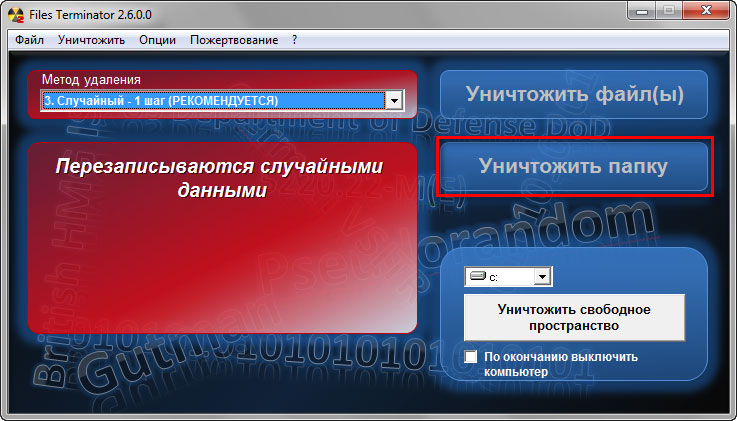
После выбора папки, откроется окно с предупреждением. Вы можете еще раз проверить ту ли папку вы выбрали или нет. В верхней части этого окна будет отображен путь до удаляемой папки.

После завершения операции удаления папки будет отрыто окно, такое же, как и при удалении файла, в котором вас проинформируют о завершении этой операции.
Для уничтожения свободного пространства на вашем компьютере, после выбора метода перезаписи, необходимо будет выбрать диск на вашем компьютере, на котором необходимо будет затереть свободное пространство.
В соответствующем поле выбираете нужный диск. Вы можете активировать пункт «По окончании выключить компьютер».
При большом размере свободного пространства и при выборе более продвинутого метода для удаления данных, процесс перезаписи займет большое количество времени. Поэтому, при необходимости, можно активировать пункт для выключения компьютера, после завершения процесса затирания. В этом случае, программа Files Terminator Free сама выключит ваш компьютер.

После нажатия на кнопку «Уничтожить свободное пространство» откроется окно «Примечание». Внимательно прочитайте это сообщение. Во время освобождения пространства вам нельзя будет пользоваться компьютером.
Для запуска процесса освобождения пространства нажмите на кнопку «ОК».

Далее откроется окно «Очистка свободного пространства…», в котором будет отображаться состояние процесса перезаписи. В случае необходимости, вы можете отменить это действие при помощи кнопки «Отмена». Процесс очистки свободного пространства будет продолжаться длительное время.

По завершении этого процесса, программа проинформирует вас о завершении операции или выключит компьютер, если вы выбрали какую настройку.
Бесплатная программа Files Terminator Free служит для безвозвратного, надежного удаления данных с компьютера пользователя. Стертые данные будет невозможно восстановить при помощи специализированных программ, таким образом, обеспечивается защита конфиденциальной информации. Удаленные данные с компьютера не будут доступны другим лицам.
Files Terminator Free - безвозвратное удаление данных с компьютера (видео)
Большинство пользователей имеют на компьютерах какую-то важную, личную или секретную, информацию, которой они ни с кем не хотели бы делиться. Нередко её приходится удалять. И тут встаёт вопрос, насколько надёжно удалилась информация, не сможет ли её после этого кто-то прочитать?
Самые неопытные довольствуются тем, что нажали кнопку Del и согласились с удалением. О дальнейшей судьбе информации они и не подозревают. Чуть более опытные пользователи знают, что файлы при удалении переносятся в Корзину и их потом можно легко восстановить, поэтому они вдобавок очищают Корзину. Более продвинутые пользователи знают, что операционная система не стирает саму информацию с удалённого файла, поэтому его ещё можно восстановить, а информацию прочитать специальными программами. Такие пользователи для безвозвратного стирания информации используют шредеры, специальные программы, которые перед удалением файла изменяют его содержимое.
Обычно достаточно перезаписать информацию один раз, чтобы её не смогла прочитать самая продвинутая программа восстановления информации. Но теоретически, в точности зная механизм работы накопителя, возможно воссоздать и перезаписанную информацию. Теоретически, так как о существовании таких программ или аппаратных комплексов ничего достоверно не известно. Если они и есть, то их обладатели умеют не только читать чужие тайны, но и прочно хранить свои. Но, на случай появления программ или устройств, читающих перезаписанную информацию, разработаны множество алгоритмов, способных затруднить им работу. Наиболее известным здесь является метод Гутмана, предлагающий 35 раз перезаписывать информацию специально подготовленными данными. Метод рассчитан практически на все возможные случаи, все аппаратные системы кодирования. Сам автор признаёт метод явно избыточным, но это не мешает применять его на практике.
Рассмотрим несколько бесплатных приложений для безвозвратного удаления файлов.
1. Soft4Boost Secure Eraser.
Программа имеет очень простой интерфейс, где предлагается создать список из файлов и каталогов, который требуется удалить без возможности дальнейшего восстановления. Выбор методов перезаписи удаляемых файлов широк - от быстрых однопроходных, до метода Гутмана.
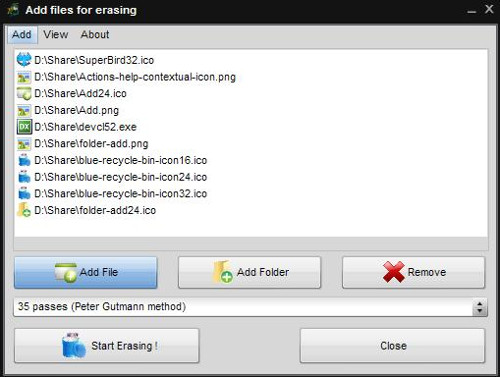
Русский интерфейс: есть.
Официальный сайт: soft4boost.com
2. Freeraser.
Дружественный интерфейс очень нагляден и удобен. После установки в трее появляется иконка программы, при нажатии на которую на экране всплывает большая мусорная корзина. В неё-то и нужно переносить файлы и каталоги, требующий безвозвратного удаления. Степень прозрачности корзины можно настроить, чтобы она не мешала работе с другими приложениями. Есть три режима удаления - быстрый (однопроходной), надёжный и «бескомпромисный». Приложение можно запускать только тогда, когда требуется, или настроить на автоматический старт вместе с операционной системой.

Русский интерфейс: есть.
Официальный сайт: разработчика - codyssey.com , программы - freeraser.com
3. Files Terminator Free.
Приложение также имеет простой интерфейс. Кроме обычных для программ безвозвратного удаления данных возможностей по стиранию файлов и папок, пользователю предлагается очистить свободное пространство на любом диске. Правда, названа такая опция очень сурово - не очисткой, а уничтожением. Не стоит беспокоиться, с диском будет всё в порядке и он не пострадает, в отличие от данных, подлежащих стиранию. При работе приложения в режиме чистки свободного пространства невозможно будет пользоваться другими программами. Кроме того, требуется отключить все другие программы, которые работают с диском, в том числе системные службы индексации и сжатия.
Набор методом удаления данных представлен девятью способами от простейших однопроходных, до метода Гутмана.

Русский интерфейс: есть.
Официальный сайт: elefantsoftware.weebly.com
4. Eraser.
Программа для продвинутых пользователей. Может встраиваться в проводник, чем упрощает работу новичкам. Достаточно выделить файл или папку и вызвать контекстное меню, в котором выделить пункт Eraser, и программа безвозвратно их удалит. Имеются возможности по чистке свободного места. Число методов стирания файлов превышает 10.

Русский интерфейс: нет.
Официальный сайт: eraser.heidi.ie
5. Eraser HDD.
Переносимое приложение, то есть не требует установки. Интерфейс очень прост. Стирает данные сразу со всего физического диска, а не работает с файлами и папками по отдельности. Метод стирания в два прохода, в соответствии с ГОСТом.

Русский интерфейс: есть
Официальный сайт: antivirus.ru/EraserHDD.html
6. Shredder8.
Приложение, написанное для работы в Windows 8, в том числе и планшетной версии. Имеет простой и понятный, местами забавный Metro-интерфейс, работает с файлами и папками, может чистить и свободное пространство. Предоставляет выбор из шести алгоритмов безвозвратного уничтожения данных от простейшего однопроходного до немецкого и американского стандартов с семью проходами.

Русский интерфейс: нет
Официальный сайт: apparillos.com/shredder8
7. Blank and Secure.
Очень маленькая и простая программа. Нужно перенести затираемые файлы и каталоги в окно приложения или на его иконку на рабочем столе. Алгоритм стирания также прост - удаляемый файл перезаписывается нулями один или несколько раз.
Быть уверенным в том, что вашими конфиденциальными данными никто не воспользуется после того, как вы их стерли, помогут советы специалистов и подобранные ими специальные программы.
Пользовательская информация приобретает все большую ценность, а значит, требуется надежная защита от ее хищения. Важные конфиденциальные документы, сведения о счетах и кредитных картах - все это может стать легкой добычей для любознательных злоумышленников. Удаляя документы и прочие важные секретные данные из Корзины или сразу в обход ее, многие пользователи думают, что уничтожили их безвозвратно и безопасности ничего не угрожает.
Однако на самом деле это далеко не всегда так. Любой достаточно хорошо разбирающийся в компьютерах человек при желании легко сможет восстановить удаленную таким способом информацию. Кроме того, в операционной системе и на жестком диске в разной форме сохраняется много служебных данных, в том числе о действиях пользователя, таких как посещение сайтов, копирование и перенос файлов, о том, с какими программами он работал и даже когда и какие флешки подключал.
Если для уничтожения бумажных документов и оптических дисков можно использовать специальные устройства, известные как шредеры, а отпечатки пальцев - стереть, то со следами, оставленными в ПК, все не так просто и очевидно. Например, даже при создании зашифрованного файла может генерироваться его временная, незащищенная копия, которую впоследствии теоретически может восстановить злоумышленник. Кроме того, многие программы, такие как Microsoft Office или Adobe Photoshop, оставляют в файлах служебную информацию, в том числе и о предыдущих версиях, где могут сохраниться конфиденциальные данные, стертые пользователем впоследствии.
Расскажем об основных способах удаления личной информации из системы и при работе в разных программах и последующей зачистки свободного места на диске, чтобы исключить шансы на восстановление удаленных файлов. Кроме того, вы узнаете об особенностяхочистки твердотельных дисков.
Довольно много о пользователе могут рассказать временные файлы, которые создаются различными приложениями, такими как MS Office, и, конечно, браузерами. Для уничтожения временных файлов лучше всего использовать специальные утилиты, которые делают свою работу автоматически.
CCleaner . Бесплатная чистящая Windows-утилита. Помимо прочих функций она позволяет зачистить свободное место на HDD от ранее удаленных файлов и безопасно стереть информацию. Для этого зайдите в раздел «Сервис | Стирание дисков». Укажите, что именно нужно удалить, а также способ (например, «NSA (7 проходов)»), и выберите диск. Для уничтожения данных CCleaner предоставляет пользователю выбор алгоритма: одинарная перезапись, 3, 7, или 35 циклов.

Mars WinCleaner - это уже не новая, но весьма надежная утилита для удаления временных файлов - результата работы множества программ. К сожалению, функция полного стирания информации в этой программе отсутствует, зато ее можно настроить на автоматическую чистку системы от временных файлов по расписанию, а также в момент включения или выключения компьютера.

Kaspersky Internet Security благодаря своей функции «Устранение следов активности» позволяет удалить большую часть временных файлов, которые могут рассказать о вашей работе с ПК. Найти данную опцию можно в разделе «Инструменты».

Многократно отредактированный вами документ зачастую несет в себе часть истории, и при использовании стандартных или специальных средств его прошлые версии могут быть частично восстановлены.
Например, файлы с расширением PSD фоторедактора Photoshop содержат историю изменений, которая может быть использована как во благо - для редактирования изображения, так и для выявления некоторых деталей, которые пользователь хотел бы скрыть. Чтобы избежать этого, стоит скопировать законченный вариант документа в новый, чистый файл и уже его переслать получателю. Так вы избавитесь от истории изменений. Проверить это можно, сравнив размеры нового файла и старого, который подвергался правкам.
Кроме того, при использовании старых версий Microsoft Office может быть нелишней установка плагина от компании-производителя - Remove Hidden Data, который позволяет удалять из документов Microsoft Office 2003/XP различную служебную информацию. В версии 2007 года для этого следует нажать на круглую кнопку с эмблемой программы, в раскрывшемся меню выбрать «Подготовить | Инспектор документов», затем в появившемся окне отметить нужные пункты меню галочками в чекбоксах и нажать на кнопку «Проверить». После сканирования мастер предложит вам удалить найденные данные. В Office 2010 эту функцию можно найти в меню «Файл | Сведения | Поиск проблем | Инспектор документов».

Для автоматического или ручного, одноразового удаления личной информации из интернет-обозревателей следует изменить их настройки.
Mozilla Firefox . Для удаления следов в этом приложении необходимо перейти в «Инструменты | Настройки» и на вкладке «Приватность» поставить галочку в чекбоксе «Очищать историю при закрытии Firefox» или настроить программу удобным вам образом, например так, чтобы браузер изначально не сохранял информацию.
Internet Explorer . Можно использовать сочетание клавиш «Ctrl+Shift+Del» или пункт меню «Сервис | Удалить журнал обозревателя».
Opera . Нажмите на кнопку «Opera» и перейдите в «Настройки | Удалить личные данные». В этом окне в раскрывающемся списке можно подробно указать, какие именно данные должны быть удалены.
Apple Safari . Нажмите на кнопку с изображением шестеренки и в раскрывшемся меню выберите «Сбросить Safari».
Google Chrome . Перейдите в настройки, нажав в правом верхнем углу кнопку с тремя полосками, или просто введите в адресной строке chrome://chrome/settings и на открывшейся странице настроек кликните по пункту «Показать дополнительные настройки», а затем нажмите кнопку «Очистить историю».
Если вы не хотите устанавливать дополнительные программы, можете задействовать реестр Windows, настройки браузеров и локальной политики безопасности ОС.
Файл подкачки . В этом хранилище могут остаться элементы обрабатываемой конфиденциальной информации. Для его автоматической очистки необходимо проделать следующие действия. Нажмите сочетание клавиш «Win+R» и в появившейся строке впишите команду «secpol.msc» (без кавычек). Нажмите «ОK». В открывшемся окне перейдите в «Локальные политики | Параметры безопасности» и в правой части окна выберите пункт «Завершение работы: очистка файла подкачки виртуальной памяти». Дважды кликните по нему. В окне настроек установите режим «Включить» и нажмите кнопку «Применить». Теперь при выключении ПК файл подкачки будет автоматически очищаться.

Не только на вашем компьютере могут содержаться данные пользователя - в социальных сетях даже после удаления вами загруженных ранее фотографий или своих страниц они остаются на хранении и могут быть восстановлены по запросу спецслужб. Длительное время хранятся и все записи об используемых вами при подключении IP-адресах, паролях, переписка и т. п.
Поэтому старайтесь не переносить важную и незашифрованную информацию в «облачные» хранилища: они могут быть взломаны или находиться под постоянным наблюдением различных спецслужб и служб безопасности конкурирующей фирмы. Даже удаляя данные из «облака», вы не имеете никаких гарантий, что их копии не остались на хранении и не будут переданы посторонним или захвачены злоумышленниками.

При стандартном удалении файл не уничтожается полностью - операционная система лишь стирает адрес его местонахождения. Сами же данные могут храниться на HDD довольно длительное время, пока не будут перезаписаны другими сведениями. И даже после перезаписи такая информация частично может быть восстановлена. Для гарантированного уничтожения данных мы рекомендуем вам использовать общедоступные программы, которые обеспечивают необратимое удаление информации.
Eraser . Это наиболее популярная бесплатная утилита, которая позволяет действительно надежно уничтожать документы, в том числе методом Гутмана, при котором файл 35 раз перезаписывается случайными данными. Также Eraser предлагает функцию зачистки свободного места на HDD для полного уничтожения стертой информации.

Kremlin . Это настоящий комбайн для работы с данными, и уничтожение файлов - лишь часть его функциональности. Также с его помощью вы сможете шифровать информацию и удалять следы работы за компьютером. Помимо прочего, Kremlin предлагает полезную функцию очистки оперативной памяти, где могут храниться важные сведения.

Acronis True Image Home 2013 . Помимо основных функций по резервированию данных приложение поможет необратимо удалить конкретные файлы и папки, а также провести зачистку уже пустого места на диске. При этом можно выбрать алгоритм уничтожения данных.

Операционная система может запоминать информацию даже о подключавшихся ранее флешках. С помощью программы USBDview можно посмотреть, когда и какой флеш-накопитель был подсоединен, а также стереть эту информацию. Удалить такие сведения можно и в редакторе реестра в следующих ветках:
«HKLM\SYSTEM\ControlSet001\Enum\USBST OR»
«HKLM\SYSTEM\CurrentControlSet\Enum\U SBSTOR».
Методика многократной перезаписи данных для их бесследного удаления для твердотельных накопителей губительна из-за их ограниченного ресурса. Кроме того, исследования показали, что ни один программный способ удаления информации не гарантирует ее полного уничтожения - восстановлению подлежат от 4 до 91% «безопасно» стертых файлов. Поэтому единственный надежный способ безвозвратного удаления данных с SSD - это физическое уничтожение носителя.
Если на вашем HDD или флешке хранится важная информация, которую нужно уничтожить быстро и необратимо, один из способов - применение аппаратных средств.
Сейчас в свободной продаже есть устройства, которые позволяют надежно и за короткое время уничтожить всю информацию, хранимую на «защищаемом» жестком диске. Есть даже функция на крайний случай - физическое повреждение HDD. Одним из таких устройств является отечественная разработка 2С-994 «Прибой». Стоимость такого прибора почти равна среднему по производительности ПК и составляет около 16 000 рублей.
В век мобильности транспортировка конфиденциальной информации на портативных дисках может быть безопасна, если заранее позаботиться о специальной защите. Например, существуют специальные носители с возможностью удаленного наблюдения за их положением, блокировкой записанной и зашифрованной информации по команде и даже физического уничтожения накопителя. Подобными функциями обладает флешка Security Guardian, разработанная компанией ExactTrak Ltd. Она также может автоматически самоуничтожиться, заблокировать или удалить информацию в случае выноса накопителя из заданного периметра. Обслуживание такой флешки обойдется приблизительно в 1300 рублей в месяц, при этом стоимость самого объемом 32 Гбайт составляет 20 000 рублей, включая первый год сервиса охраны.

Вопрос необратимого удаления данных с такого носителя информации как винчестер (жесткий диск, HDD) - далеко не праздный. Особенно, если информация конфиденциальная, напр. сопряжена с коммерческой тайной, а HDD в связке с системным блоком ищет нового хозяина (продается) по причине обновления парка ПК. Либо - обычная ситуация - компьютер подключен к сети Интернет. Классическими средствами типа очистка корзины этого не достичь, т.к. при удалении файла уничтожается лишь соответствующая ему запись в таблице MFT (англ. Master File Table - "Главная Файловая Таблица"), а физически файл существует до тех пор, пока не будут перезаписаны данные в занимаемых им секторах диска. Чтобы ускорить процесс перезаписи (затирания), существуют программные спецсредства типа бесплатного "чистильщика" системы . Однако, начиная с Windows 7, штатная утилита шифрования (расшифровки) дисковых данных Cipher.exe стала уметь и затирать удаленное, но обо всем – по порядку.
В начале обзора кратко напомню о профильных возможностях популярной программы CCleaner. Вызов режима "Стирание диска " осуществляется через клик на пункт бокового меню "Сервис " (см. скриншот ниже). Перезапись одним из четырех способов, за 1 – 3 – 7 – 35 проход(-ов), возможна как для свободного места на диске, так и для всего логического диска. При этом последний в выпадающем меню пункта "Способ " алгоритм уничтожения информации за 35 циклов от Питера Гутмана считается наиболее эффективным из практикуемых. Как и пропорционально медленным, что есть плата за уверенность пользователя, что его личная (конфиденциальная) информация никоим образом не может быть восстановлена ни программными, ни аппаратными средствами.

На фоне "тяжелой артиллерии" типа или Pro, утилита Cipher.exe выглядит не столь пафосно, т.к. не умеет затирать занятое файлами дисковое пространство, зато всегда "под рукой". Ниже, для удобства по пунктам, я расписал алгоритм полного удаления данных с винчестера только силами Windows.
1. Итак, перед началом работы закройте все активные приложения (программы).
2. В случае необходимости, удалите не нужные файлы в директории (папке), через клики правой клавишей мыши "Удалить " → "Очистить корзину ".
3. Для вызова командной строки, через кнопку "Пуск " → в поле "Найти программы и файлы " наберите cmd → "Enter ".
4. Чтобы начать процедуру зачистки, в командной строке введите инструкцию вида
cipher /w:<путь к нужной папке>Например, для папки с играми "Games" на диске C :\ это будет "cipher /w:C:\Games " (без кавычек), где команда /w отвечает за искомое "удаление всех данных в неиспользуемом дисковом пространстве".

После чего можете смело идти заваривать кофе – процесс предстоит долгий, т.к. утилита стирает данные, неторопливо перезаписывая свободное место на носителе за 3 прохода: сначала нулями, затем единицами, в финале - случайными значениями (последний скриншот).

В сухом остатке, все удаленное даже при стороннем желании будет недоступно для реинкарнации (восстановления).
| Статьи по теме: | |
|
Как пользоваться iTunes для iPhone?
Первое, что вы захотите сделать после покупки iPad — это установить... В чем разница между общедоступными и частными сетями
Проблемы с определением сети в качестве «Неопознанная сеть», возникающие... Отправка СМС с компьютера на телефон бесплатно – обзор сервисов и программ Написать сообщение на номер телефона
Необходимость отправки текстового сообщения с компьютера на мобильный... | |